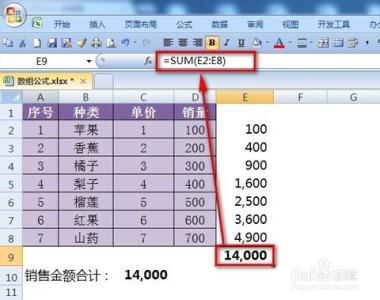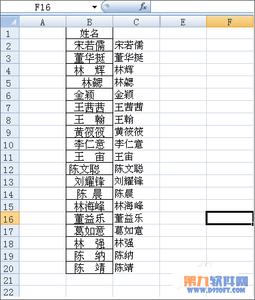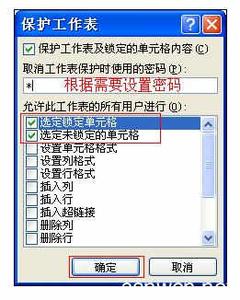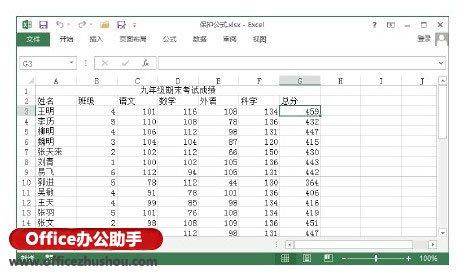Excel中经常需要使用到隐藏公式的功能,公式具体该如何进行隐藏呢?接下来是小编为大家带来的excel隐藏公式的教程,供大家参考。
excel隐藏公式的教程:隐藏公式步骤1:打开一个工作表,在D2单元格输入一个公式,公式任意,目的就是要隐藏这个公式
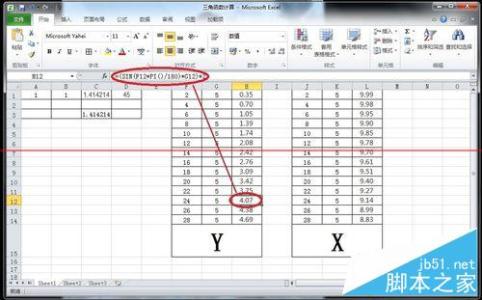
隐藏公式步骤2:点击工作表的左上角的位置,如图所示,选中整个工作表,右键单击工作表,选择【设置单元格格式】
隐藏公式步骤3:在设置单元格格式对话框中,切换到【保护】面板,然后点击【隐藏】,点击确定按钮。返回到工作表
隐藏公式步骤4:接着在菜单栏上执行:审阅--保护工作表
隐藏公式步骤5:弹出了保护工作表对话框,勾选如图所示的选项,然后输入保护密码。点击确定
隐藏公式步骤6:弹出确认密码对话框,再次输入刚才的密码,点击确定。
隐藏公式步骤7:回到工作表,点击D2单元格,在公示栏中已经没有公式了,这样就可以保护公式了。
看了excel隐藏公式的教程还看了:1.excel公式锁定和隐藏的教程
2.excel隐藏公式方法
3.excel隐藏公式的方法
4.excel去掉公式的教程
5.EXCEL如何自动隐藏计算结果为0的公式
6.如何隐藏excel工作表的教程
7.excel 隐藏公式的方法
 爱华网
爱华网